

Eine Liste der Clusterdrucker wird auf der linken Seite der [Zeitplan] -App angezeigt.
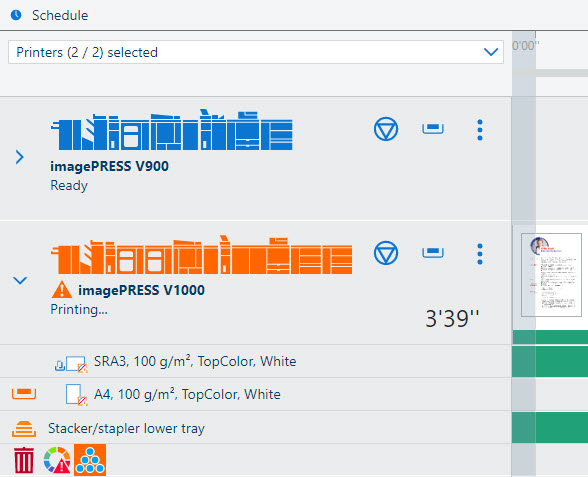 Druckerliste
DruckerlisteDie Druckerliste zeigt die Drucker an, die im PRISMAremote Manager-Druckercluster konfiguriert sind. Druckercluster werden von der Systemadministration im Settings Editor eines der Clusterdrucker konfiguriert.
Sie können auswählen, welche Drucker in der Druckerliste angezeigt werden sollen.
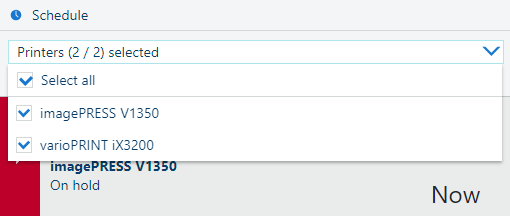 Gefilterte Druckerliste
Gefilterte DruckerlisteDie Drucker verfügen über zwei Ansichten: minimiert (Standard) und erweitert.
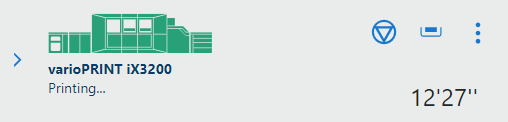 Minimierte Ansicht
Minimierte AnsichtDie erweiterte Ansicht enthält detaillierte Informationen zum Material (1), zum Ausgabefach (2) sowie zu einer Warnleiste (3). Klicken Sie auf den Pfeil auf der linken Seite des Druckerbilds, um die erweiterte Ansicht zu öffnen.
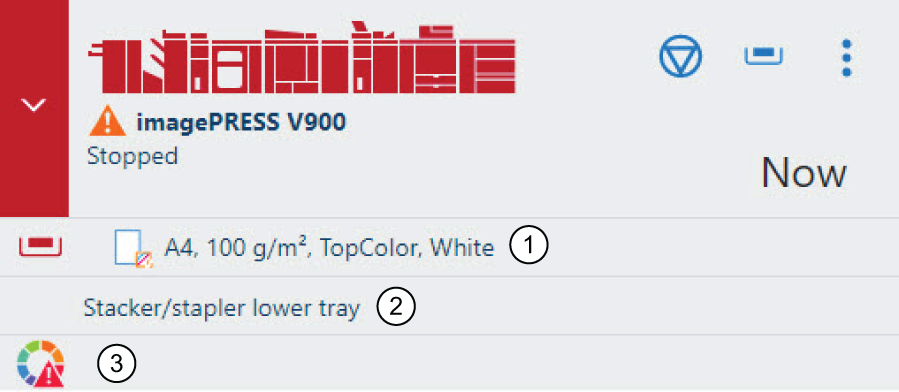 Erweiterte Ansicht
Erweiterte AnsichtSie können den Mauszeiger über ein Symbol in der Warnleiste bewegen, um nähere Details anzuzeigen. Die in der Warnleiste angezeigten Aktionen sind nicht eilig.
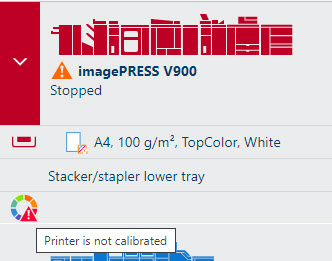 Informationen zur Aktion
Informationen zur AktionDie Druckerliste zeigt den Status und die Aktivität des Druckers an. Der Drucker kann verschiedene Status aufweisen.
|
Druckerstatus |
Beschriftung |
|---|---|
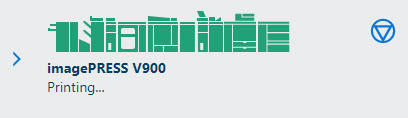
|
Der Drucker druckt, stoppt aber nicht innerhalb der angezeigten Anzahl von Minuten. |
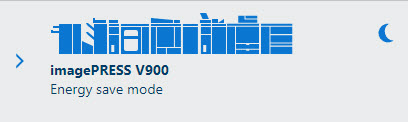
|
Der Drucker wird umgeschaltet, druckt aber nicht. Die Warteschlange ist leer. |
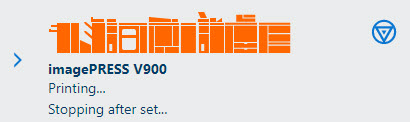
|
|
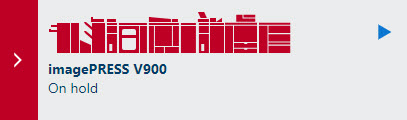
|
Der Drucker wurde angehalten oder der Druckvorgang wurde unterbrochen. Es muss unverzüglich eine Aktion ausgeführt werden, da der Drucker den Druckvorgang nicht fortsetzen kann (z. B. muss Material eingelegt werden). |
Wenn der Drucker einen Sonderstatus wie beispielsweise den Energiesparmodus oder den Service-Modus aufweist, wird der Zeitplan nicht angezeigt. Stattdessen wird eine Warnung angezeigt.
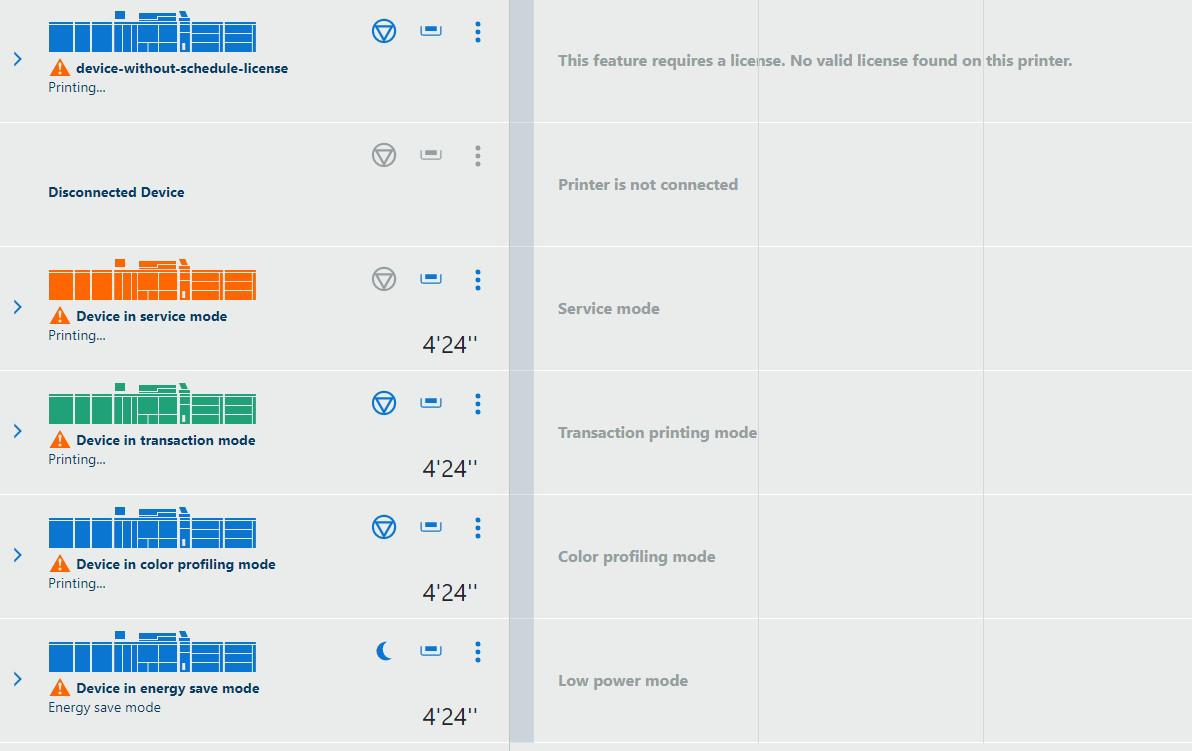 Druckermodi
DruckermodiWenn eine oder mehrere Bedienermeldungen für den Drucker vorliegen, wird das Symbol  angezeigt. Drücken Sie auf das Symbol, um die Meldungen anzuzeigen. Die hier angezeigten Aktionen müssen so bald wie möglich durchgeführt werden. Im Settings Editor können Sie festlegen, wie lange im Voraus Sie über anstehende Ereignisse benachrichtigt werden möchten.
angezeigt. Drücken Sie auf das Symbol, um die Meldungen anzuzeigen. Die hier angezeigten Aktionen müssen so bald wie möglich durchgeführt werden. Im Settings Editor können Sie festlegen, wie lange im Voraus Sie über anstehende Ereignisse benachrichtigt werden möchten.
Rote Symbole sind Fehler und orangefarbene Symbole Warnungen.
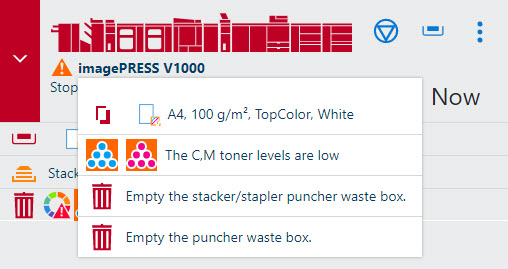 Mehrere Bedienermeldungen
Mehrere Bedienermeldungen|
Schaltfläche |
Beschriftung |
|---|---|

|
Taste für Ruhemodus, mit der Sie den Drucker aus dem Energiesparmodus aktivieren können |

|
Fortsetzen-Taste, die Sie verwenden können, wenn der Druckvorgang angehalten wurde |

|
Stopptaste, mit der Sie den Druckvorgang beenden können, nachdem der Satz gedruckt wurde |

|
Taste zum schnellstmöglichen Anhalten des Druckvorgangs |

|
Taste 'Fach', mit der Sie die verfügbaren Papierfächer, ihre Füllstände und die zugeordneten Materialien anzeigen können. 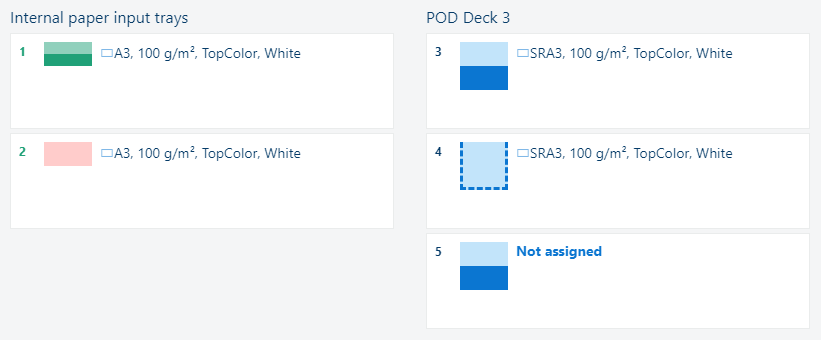
|

|
Ein Dropdown-Menü; von hier aus können Sie die [Jobs] -App oder den Settings Editor eines Druckers öffnen. 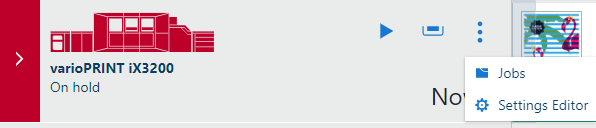
|